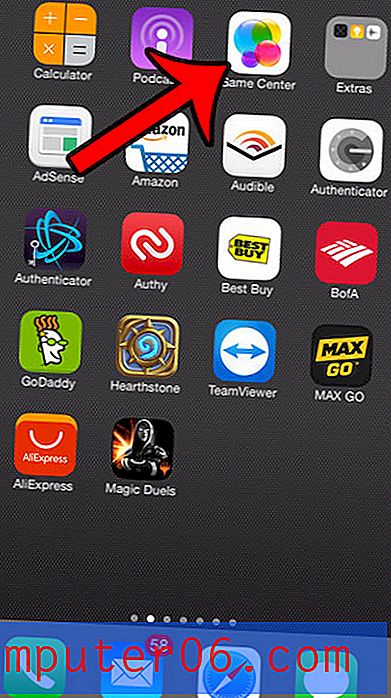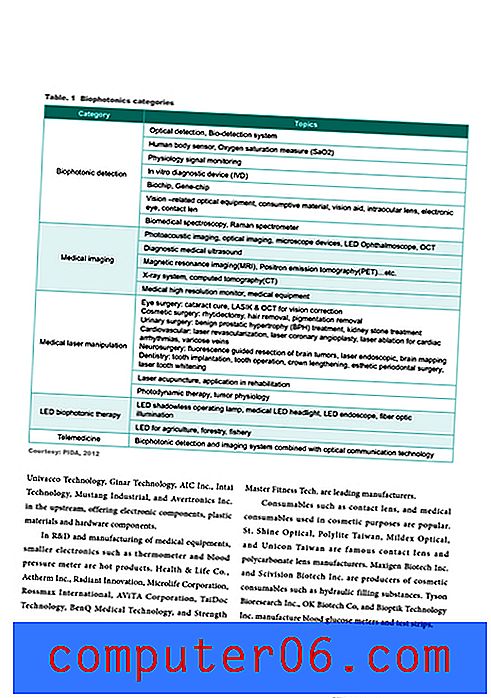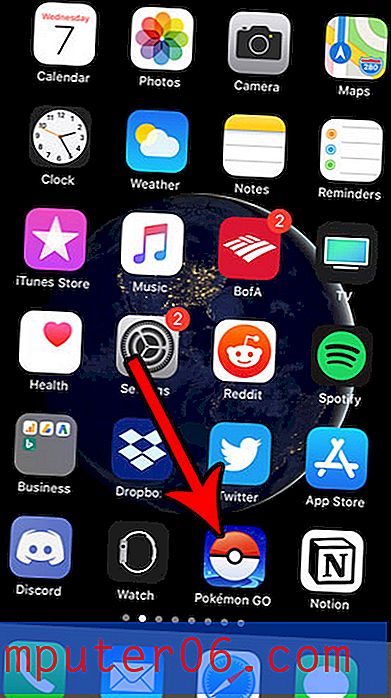Ulysses vs. Scrivener
Forfattere trenger en app som gjør prosessen deres så friksjonsfri som mulig, som hjelper dem å brainstorme og generere ideer, få ordene ut av hodet og skape og omorganisere struktur. Ekstra funksjoner er nyttige, men bør holde seg utenfor veien til de trengs. Det er mye variasjon i skriverprogramvaresjangeren, og det å lære et nytt verktøy kan være en stor investering, så det er viktig å vurdere alternativene dine før du gjør en forpliktelse.
Ulysses har et moderne, minimalt, distraksjonsfritt grensesnitt som lar deg lage et stort dokument stykke for stykke, og bruker Markdown for formatering. Det inkluderer alle verktøyene og funksjonene du trenger for å ta prosjektet deres fra konsept til publisert arbeid, enten det er et blogginnlegg, treningsmanual eller en bok. Det er et komplett skrivemiljø, og hevder å være "den ultimate skrive-appen for Mac, iPad og iPhone". Merk at det ikke er tilgjengelig for Windows- og Android-brukere. Les hele anmeldelsen vår av Ulysses her.
Scrivener er lik på mange måter, men fokuserer på et rikt funksjonssett i stedet for minimalisme, og spesialiserer seg i dokumenter i lang form, for eksempel bøker. Den fungerer som en skrivemaskin, ringperm og utklippsbok - alt på samme tid - og inkluderer en nyttig disposisjon. Denne dybden kan gjøre appen litt vanskelig å lære. Det er også tilgjengelig for Windows. For en nærmere titt, les hele anmeldelsen vår av Scrivener her.
Hvordan de sammenligner
1. Brukergrensesnitt: Slips
I store trekk er grensesnittet til hver app likt. Du ser en rute der du kan skrive og redigere det gjeldende dokumentet til høyre, og en eller flere ruter som gir deg oversikt over hele prosjektet til venstre. 
Ulysses lagrer alt du noen gang har skrevet i et godt designet bibliotek, mens Scrivener er mer fokusert på det nåværende prosjektet ditt. Du får tilgang til andre prosjekter ved å bruke File / Open på menyen.
Scrivener ligner ordbehandlingsprogrammet du allerede er kjent med, ved å bruke menyer og verktøylinjer for å utføre de fleste funksjoner, inkludert formatering. Ulysses har et mer moderne, minimalistisk grensesnitt, der de fleste oppgaver kan utføres ved hjelp av gester og et markeringsspråk i stedet. Det ligner mer på en moderne tekst eller Markdown-editor.
Til slutt har Scrivener fokus på funksjonalitet, mens Ulysses søker å lette skriveprosessen ved å fjerne distraksjon.
Vinner : Slips. Siden den siste (Mac) oppdateringen av Scrivener liker jeg virkelig begge brukergrensesnittene. Hvis du har brukt Word i mange år, vil du finne Scrivener kjent, og den inneholder kraftige funksjoner som er spesielt nyttige for langvarige skriveprosjekter. Ulysses tilbyr et enklere grensesnitt som fans av Markdown vil elske.
2. Produktivt skrivemiljø: Ulysses
Begge appene tilbyr en ren skriverute der du kan skrive og redigere dokumentet. Jeg personlig synes Ulysses er overlegen for distraksjonsfri skriving. Jeg har brukt mange apper opp gjennom årene, og noe med det ser bare ut til å hjelpe meg å fokusere og skrive mer produktivt. Jeg vet at det er veldig subjektivt.
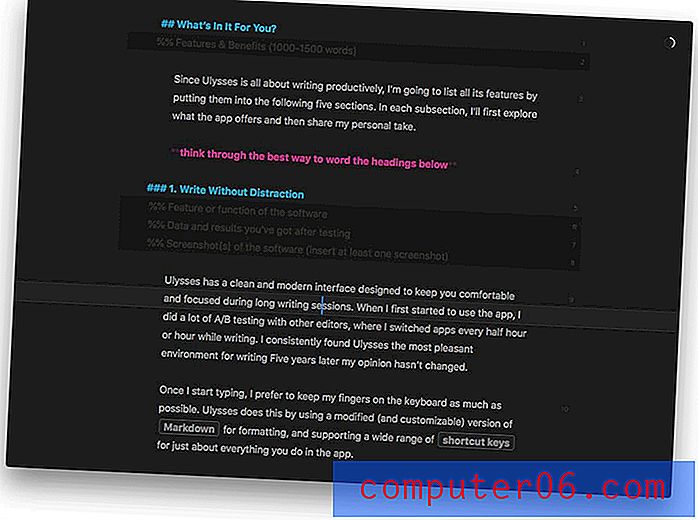
Scriveners komposisjonsmodus er lik, slik at du kan fordype deg i skrivingen din uten å bli distrahert av verktøylinjer, menyen og ytterligere ruter med informasjon.
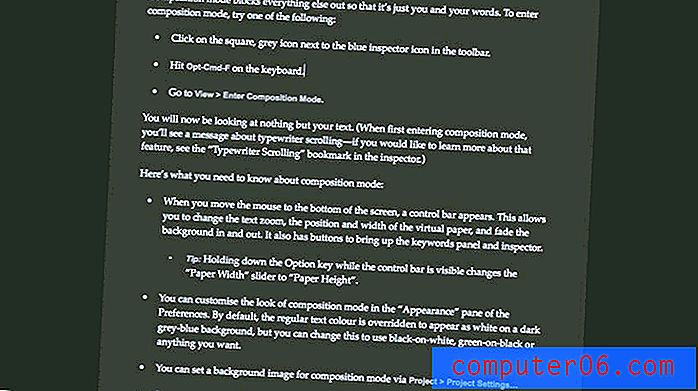
Som jeg nevnte kort over, bruker appene veldig forskjellige grensesnitt for å formatere arbeidet ditt. Scrivener tar signalene fra Microsoft Word ved å bruke en verktøylinje for å formatere rik tekst.
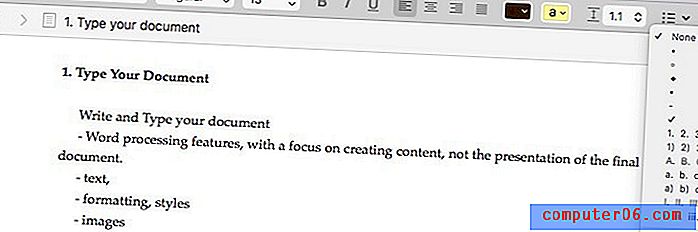
Et stort utvalg av stiler er tilgjengelige slik at du kan fokusere på innhold og struktur i stedet for å gjøre ting pent.
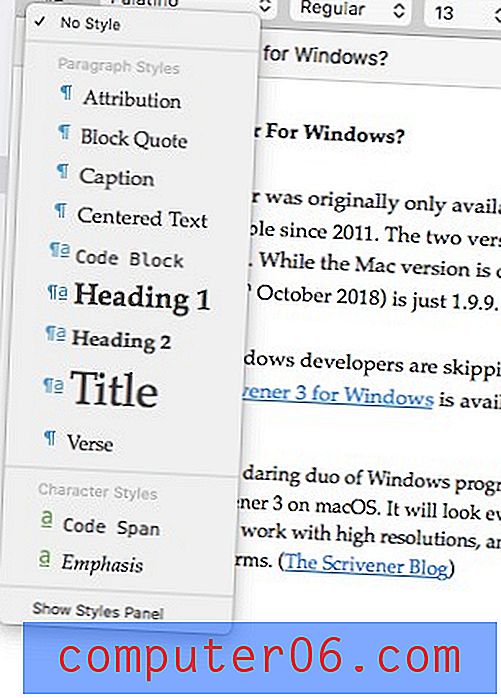
Derimot bruker Ulysses Markdown, som forenkler formatering for nettet ved å erstatte HTML-kode med tegnsettingstegn.
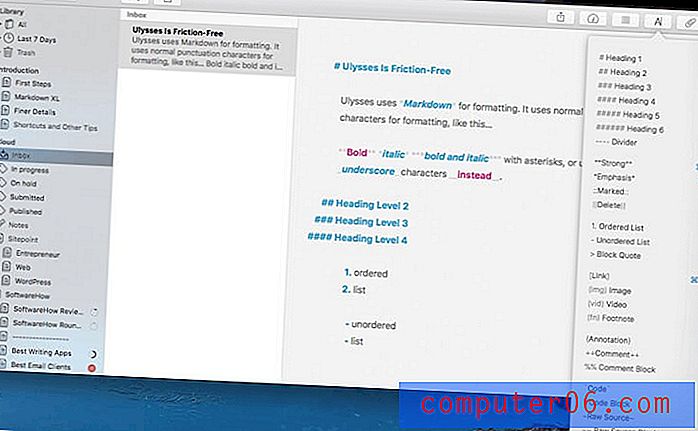
Det er litt å lære å gjøre her, men formatet har virkelig fanget seg, og det er en overflod av Markdown-apper. Så det er en ferdighet som er verdt å lære og lar deg utføre en rekke formateringsoperasjoner uten å fjerne fingrene fra tastaturet. Og snakker om tastaturer, støtter begge appene kjente snarveier som CMD-B for fet skrift.
Vinner : Ulysses . Scrivener er en av de beste skriverappene jeg har brukt, men det er noe med Ulysses som får meg til å skrive når jeg begynner. Jeg har ikke møtt noen andre apper med så lite friksjon da jeg var nedsenket i den kreative prosessen.
3. Opprette struktur: Scrivener
I stedet for å lage hele dokumentet i ett stort stykke slik du ville gjort med en tekstbehandler, lar begge appene deg dele det opp i mindre seksjoner. Dette hjelper deg å være mer produktiv fordi det er en følelse av prestasjoner når du fullfører hver del, og det gjør det også lettere å omorganisere dokumentet og se det store bildet.
Ulysses lar deg dele opp et dokument i "ark" som enkelt kan omorganiseres ved å dra og slippe. Hvert ark kan ha sine egne ordtallmål, koder og vedlegg.
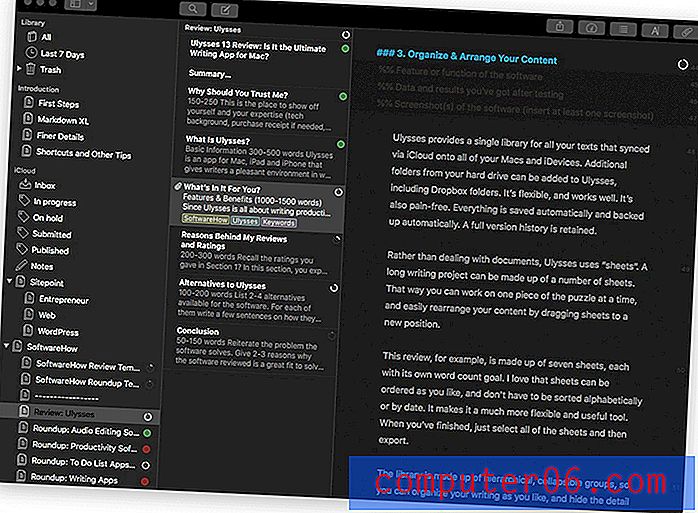
Scrivener gjør noe lignende, men kaller dem "scrivenings", og implementerer dem på en mye kraftigere måte. I stedet for en flat liste over ark, er hver seksjon organisert i en disposisjon.

Denne oversikten kan sees i “Bindemiddel” til venstre til enhver tid, og kan også vises i skriveruten med flere kolonner, noe som gir deg en fantastisk oversikt over både dokumentet og fremdriften.
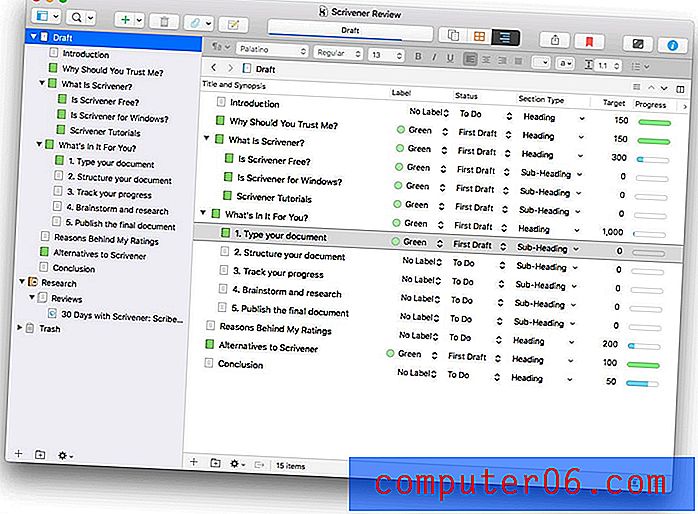
For en annen type oversikt tilbyr Scrivener et Corkboard. Her kan du lage en synopsis for hver seksjon, og flytte dem rundt ved å dra og slippe.
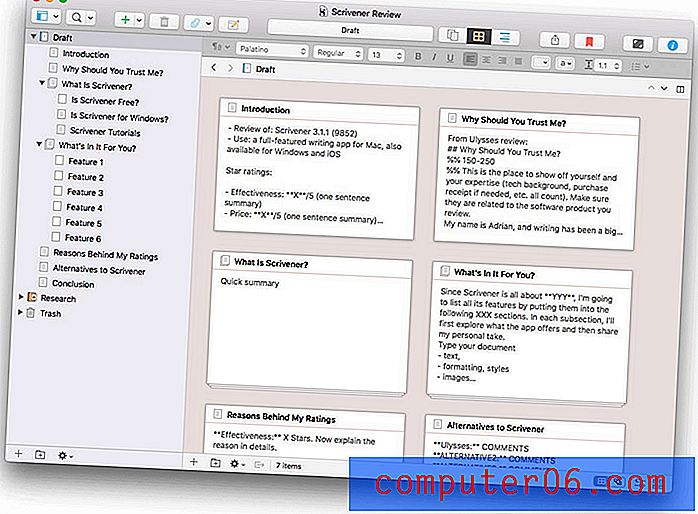
Vinner : Scriveners disposisjon og Corkboard-visninger er et stort steg opp fra Ulysses 'ark, og gir deg en utmerket oversikt over prosjektet ditt som er enkelt å omorganisere.
4. Brainstorming & Research: Scrivener
Når du jobber med et skriveprosjekt, er det ofte viktig å følge med på fakta, ideer og kildemateriale som er atskilt med innholdet du lager. Scrivener gjør dette bedre enn noen annen app som jeg kjenner.
Ulysses er ingen slouch. Den lar deg legge til notater og legge ved filer til hvert ark. Jeg synes det er et effektivt sted å notere mine egne notater og legge til kildemateriale. Noen ganger legger jeg til en webside som en lenke, og andre ganger gjør den om til en PDF og legger ved den.
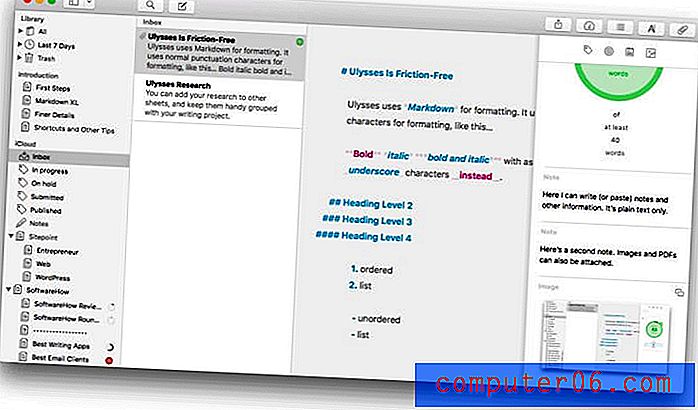
Scrivener går mye lenger. I likhet med Ulysses kan du legge til notater til hver del av dokumentet.
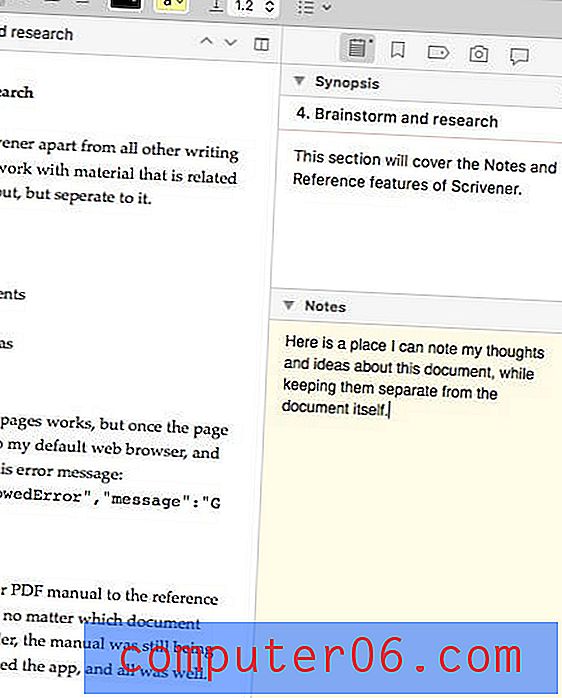
Men den funksjonen riper knapt i overflaten. For hvert skriveprosjekt legger Scrivener til en forskningsdel i bindemidlet.
Her kan du lage din egen oversikt over referansedokumenter. Du kan skrive ned dine egne tanker og ideer ved å bruke alle Scriveners formateringsverktøy og andre funksjoner. Men du kan også legge ved websider, dokumenter og bilder til oversikten, og se innholdet i høyre rute.
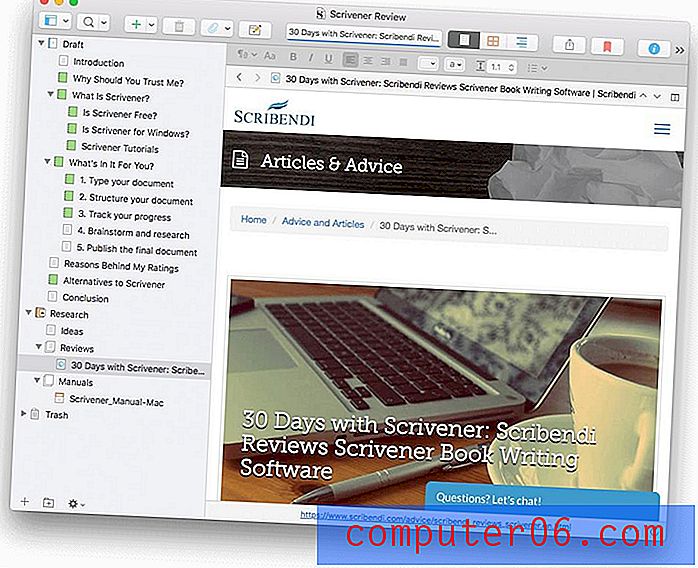
Dette lar deg opprette og vedlikeholde et komplett referansebibliotek for hvert prosjekt. Og fordi det hele er atskilt fra forfatterskapet ditt, vil det ikke påvirke ordtellingen eller det endelige publiserte dokumentet.
Vinner : Scrivener refererer bedre enn noen annen app jeg har brukt. Periode.
5. Sporing av fremgang: Slips
Det er mye å holde rede på når du jobber med et stort skriveprosjekt. For det første er det frister. Så er det ordtellingskrav. Og ofte har du individuelle mål for ordtelling for forskjellige deler av dokumentet. Så holder du oversikt over statusen til hver seksjon: om du fremdeles skriver den, den er klar for redigering eller korrekturlesing, eller den er helt ferdig.
Ulysses lar deg sette et ordtellingmål og tidsfrist for prosjektet ditt. Du kan velge om du skal skrive mer enn, mindre enn eller nær målet ditt. Når du skriver, vil en liten graf gi deg visuell tilbakemelding om fremgangen din - et sirkelsegment viser deg hvor langt du har kommet, og vil bli en solid grønn sirkel når du oppfyller målet ditt. Når du har angitt en tidsfrist, vil Ulysses fortelle deg hvor mange ord du trenger å skrive hver dag for å overholde fristen.
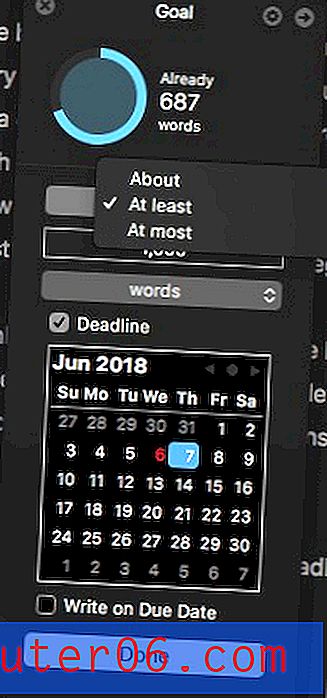
Mål kan settes for hver del av et dokument. Det er oppmuntrende å se dem bli grønne en etter en når du skriver. Det er motiverende og gir deg en følelse av gjennomføring.
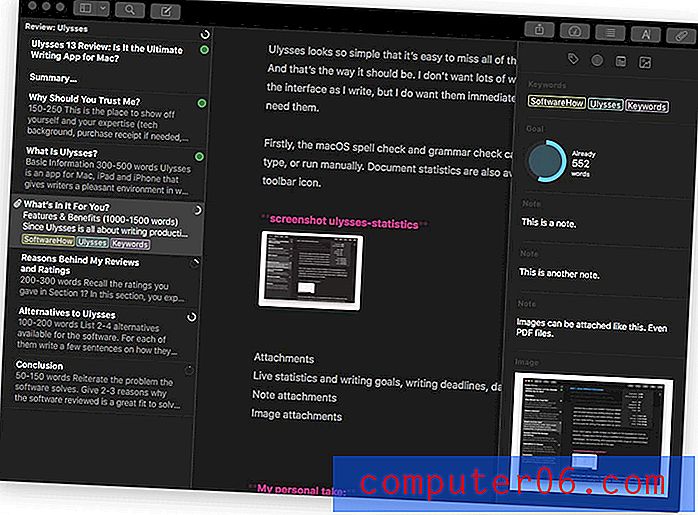
Mer detaljert statistikk kan sees ved å klikke på et ikon.
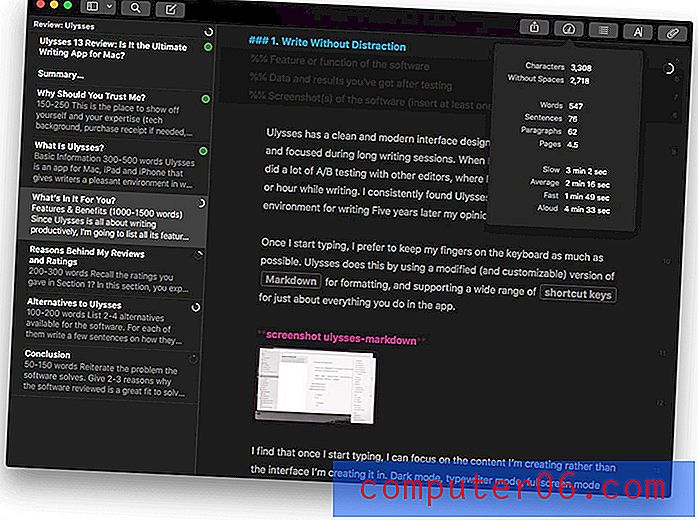
Med Scrivener kan du også sette en frist for hele prosjektet ...
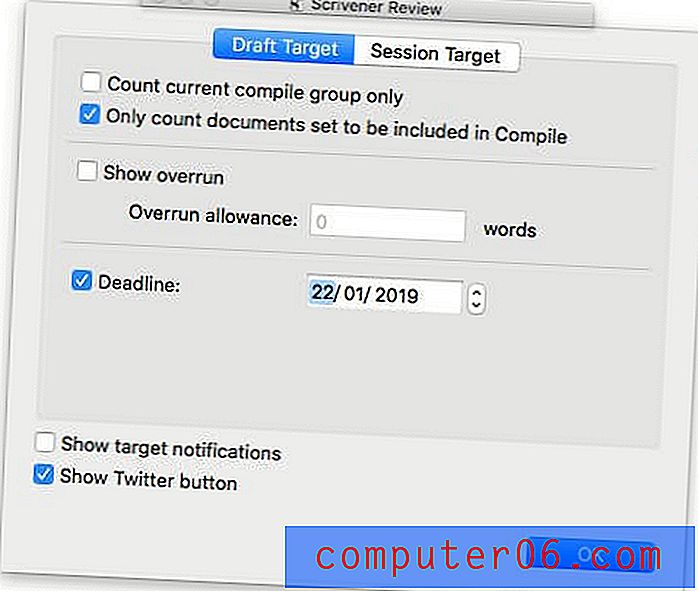
... samt et mål for ordtelling.
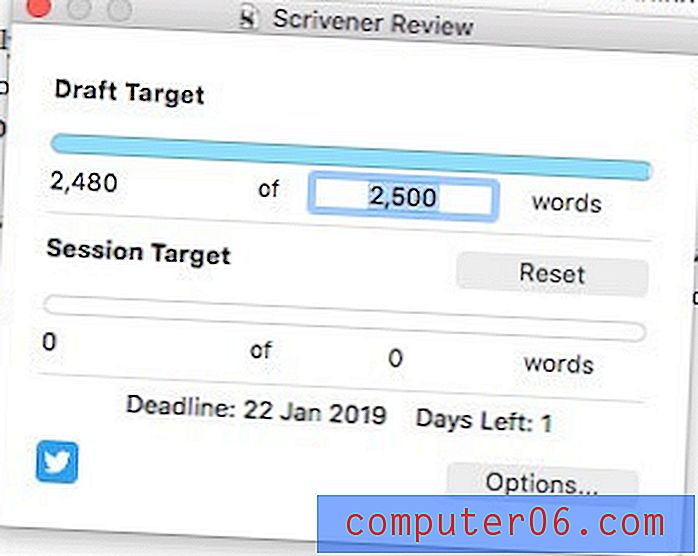
Du kan også angi mål for hvert underdokument.
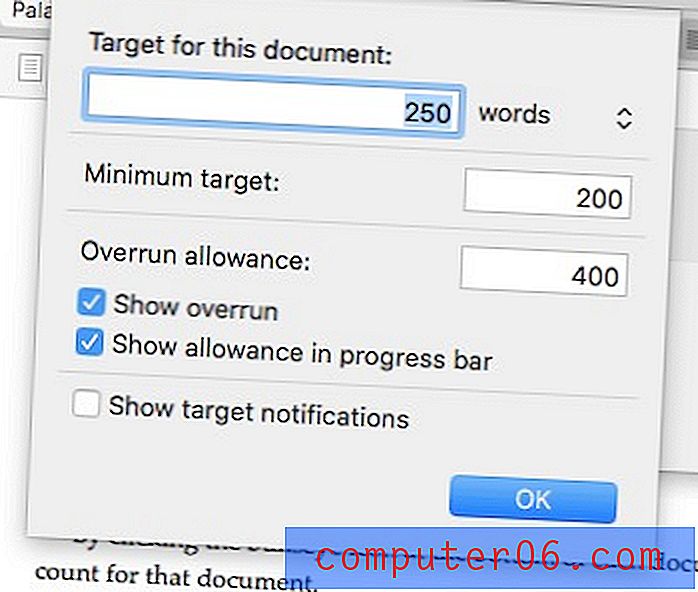
Men i motsetning til Ulysses, får du ikke visuell tilbakemelding på fremdriften med mindre du ser på disposisjonen av prosjektet ditt.
Hvis du ønsker å spore fremdriften videre, kan du bruke Ulysses-tagger for å merke forskjellige seksjoner som "To Do", "First Draft" og "Final". Du kan merke hele prosjekter som "Pågår", "Sendt" og "Publiser". Jeg synes Ulysses 'koder er veldig fleksible. De kan være fargekodet, og du kan sette opp filtre for å vise alle dokumenter som inneholder en bestemt kode eller gruppe av koder.
Scrivener tar tilnærmingen til å gi deg en rekke måter å oppnå dette på, slik at du kan finne den tilnærmingen som fungerer best for deg. Det er statuser (for eksempel “Å gjøre” og “Første utkast”), etiketter og ikoner.
Når jeg bruker Scrivener, foretrekker jeg å bruke forskjellige fargede ikoner fordi de til enhver tid er synlige i bindemidlet. Hvis du bruker etiketter og statuser, må du gå til disposisjonsvisningen før du kan se dem.
Vinner : Slips. Ulysses tilbyr fleksible mål og tagger som er enkle å bruke og enkle å se. Scrivener tilbyr flere alternativer og er mer konfigurerbar, og lar deg oppdage dine egne preferanser. Begge appene lar deg spore fremdriften din effektivt.
6. Eksport og publisering: Scrivener
Når skriveprosjektet ditt er fullført, tilbyr begge appene en fleksibel publiseringsfunksjon. Ulysses 'er enklere å bruke, og Scrivener's er kraftigere. Hvis det nøyaktige utseendet til det publiserte arbeidet ditt er viktig for deg, vil makten trumfe bekvemmeligheten hver gang.
Ulysses tilbyr en rekke alternativer for deling, eksport eller publisering av dokumentet. Du kan for eksempel lagre en HTML-versjon av blogginnlegget ditt, kopiere en Markdown-versjon til utklippstavlen eller publisere rett til WordPress eller Medium. Hvis redaktøren din vil spore endringer i Microsoft Word, kan du eksportere til det formatet eller til en rekke andre.
Alternativt kan du lage en riktig formatert eBok i PDF- eller ePub-format rett fra appen. Du kan velge mellom et stort antall stiler, og et stilbibliotek er tilgjengelig online hvis du trenger mer variasjon.
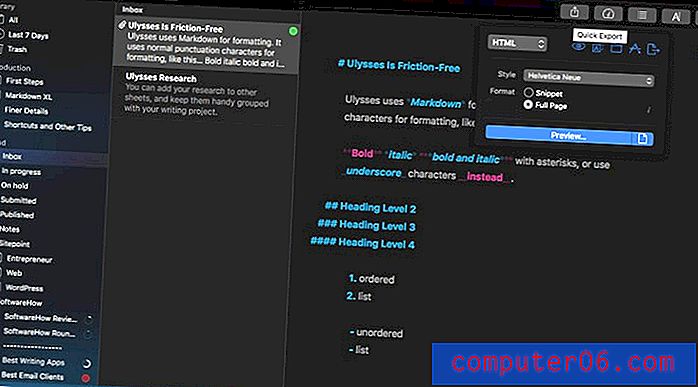
Scrivener har en kraftig kompilasjonsfunksjon som kan skrive ut eller eksportere hele prosjektet til et bredt spekter av formater med et utvalg av oppsett. Ganske mange attraktive, forhåndsdefinerte formater (eller maler) er tilgjengelige, eller du kan lage dine egne. Det er ikke så enkelt som Ulysses 'eksportfunksjon, men er mye mer konfigurerbar.
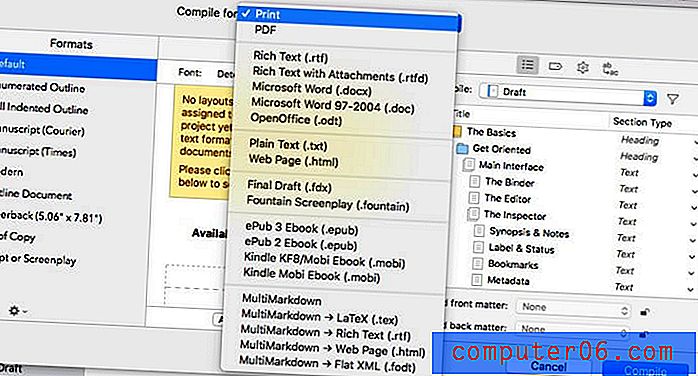
Alternativt kan du eksportere prosjektet ditt (eller deler av det) til en rekke populære formater.

Vinner : Scrivener har noen veldig kraftige og fleksible publiseringsalternativer, men vær klar over at de har en brattere læringskurve.
7. Ekstra funksjoner: Slips
Ulysses tilbyr en rekke nyttige skriveverktøy, inkludert stave- og grammatikkontroll, og dokumentstatistikk. Søk er ganske kraftig i Ulysses, og det er spesielt nyttig siden biblioteket inneholder alle dokumentene dine. Søk er nyttig integrert med Spotlight og inkluderer også filtre, hurtigåpning, biblioteksøk og finne (og erstatte) i det gjeldende arket.
Jeg elsker Quick Open, og bruker den hele tiden. Bare trykk på kommando-O og begynn å skrive. En liste over matchende ark vises, og å trykke på Enter eller dobbeltklikke fører deg rett dit. Det er en praktisk måte å navigere i biblioteket ditt.
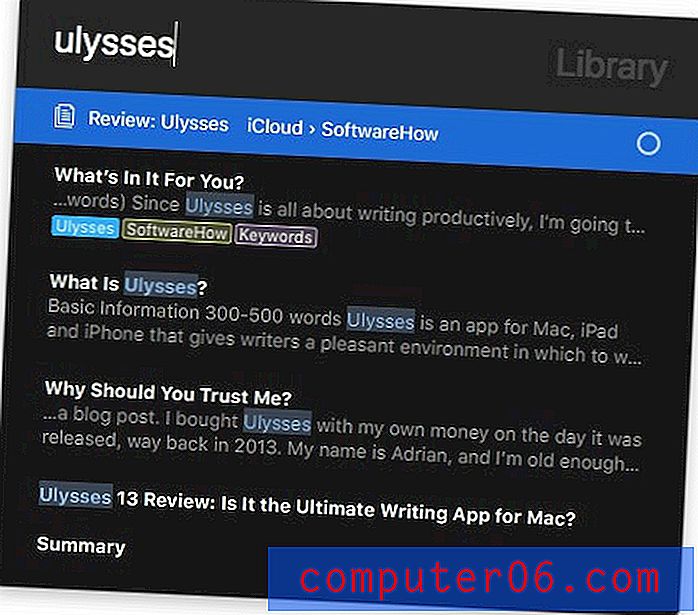
Finn (kommando-F) lar deg søke etter tekst (og eventuelt erstatte den) i det gjeldende arket. Det fungerer på samme måte som i favoritt tekstbehandleren din.
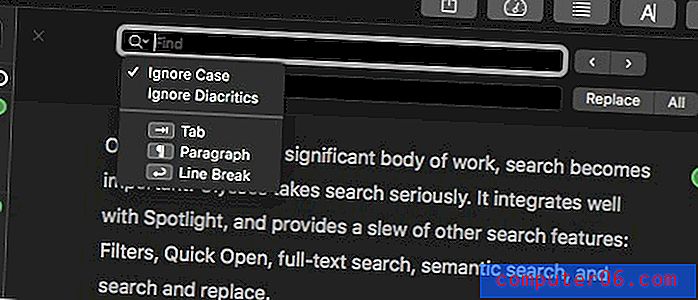
Scrivener har også en rekke nyttige skriveverktøy. Jeg har allerede nevnt appens tilpassede outliner, korktavle og forskningsdel. Jeg fortsetter å finne nye skatter jo lenger jeg bruker appen. Her er et eksempel: når du velger tekst, vises antall valgte ord nederst på skjermen. Enkelt, men praktisk!

Vinner : Slips. Begge appene inneholder nyttige tilleggsverktøy. Ulysses har en tendens til å være rettet mot å gjøre appen mer kvikk, slik at du kan få fart gjennom arbeidet ditt, mens Scriveners handler mer om makt, noe som gjør den til de de facto-standarden for langvarig skriving.
8. Støttede plattformer: Scrivener
Ulysses hevder å være "den ultimate skriverappen for Mac, iPad og iPhone", og ambisjonene stopper der. Det er bare tilgjengelig for Apple-brukere. Hvis du kommer over en Windows-versjon, bør du unngå den som pesten: det er en skamløs rip-off.
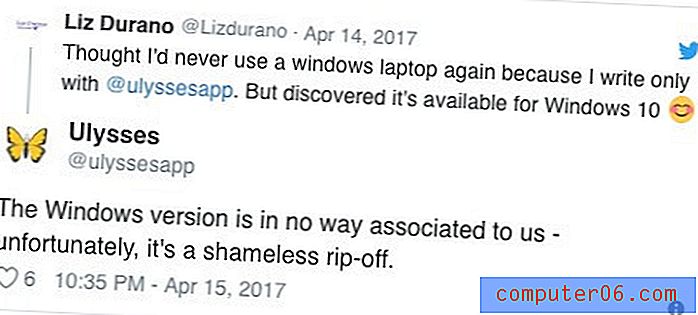
Scrivener, derimot, tilbyr versjoner for Mac, iOS og Windows, så har en bredere appell. Windows-versjonen ble lansert senere, i 2011, og henger fortsatt etter. Mens Mac-versjonen for øyeblikket er 3.1.1, er den nåværende Windows-versjonen bare 1.9.9. Versjon 3 for Windows er i verk.
Vinner : Scrivener. Mens Ulysses er rettet rett mot Apple-brukere, inkluderer Scrivener også en Windows-versjon. Windows-brukere vil være lykkeligere når den nye versjonen er utgitt.
9. Pris og verdi: Scrivener
Ulysses byttet til en abonnementsmodell for noen år siden som koster $ 4, 99 / måned eller $ 39, 99 / år. Ett abonnement gir deg tilgang til appen på alle Mac-er og iDevices.
Derimot er Scrivener forpliktet til å unngå abonnement, og du kan kjøpe programmet direkte. Mac- og Windows-versjonene av Scrivener koster 45 dollar (litt billigere hvis du er student eller akademiker), og iOS-versjonen er 19.99 dollar. Hvis du planlegger å kjøre Scrivener på både Mac og Windows, må du kjøpe begge deler, men få en rabatt på 15 dollar.
Hvis du bare trenger en skrive-app til din stasjonære datamaskin, koster kjøp av Scrivener direkte litt mer enn ett års abonnement på Ulysses. Men hvis du trenger en desktop- og mobilversjon, vil Scrivener koste rundt $ 65, mens Ulysses fortsatt er $ 40 i året.
Vinner : Scrivener. Begge appene er verdt prisen for opptak hvis du er en seriøs skribent, men Scrivener er betydelig billigere hvis du bruker den i flere år. Det er også det bedre valget hvis du er anti-abonnement, eller lider av abonnementstretthet.
Den endelige dommen
Hvis Ulysses er en Porsche, er Scrivener en Volvo. Den ene er slank og responsiv, den andre er bygget som en tank. Begge er kvalitetsapper og er et godt valg for enhver seriøs forfatter.
Jeg foretrekker personlig Ulysses og føler at det er den beste appen for kortformede prosjekter og skriving for nettet. Det er et godt valg hvis du foretrekker Markdown og liker ideen om et enkelt bibliotek som inneholder alle dokumentene dine. Og hurtigeksporten er mye enklere enn Scrivener's Compile.
Scrivener er derimot det beste verktøyet for forfattere i lang form, spesielt romanforfattere. Det vil også appellere til de som leter etter den kraftigste programvaren, de som foretrekker rik tekst fremfor Markdown, og de som ikke liker abonnement. Til slutt, hvis du bruker Microsoft Windows, er Scrivener det eneste alternativet.
Hvis du fremdeles ikke er sikker på hva du skal velge, ta dem begge med på prøvekjøring. Ulysses tilbyr en gratis 14-dagers prøveversjon, og Scrivener en mer sjenerøs 30 kalenderdager med faktisk bruk. Prøv å lage et større dokument av separate stykker, og bruk litt tid på å skrive, redigere og formatere i begge appene. Forsøk å omorganisere dokumentet ditt ved å dra stykkene rundt, og se om du foretrekker Ulysses 'Quick Export eller Scrivener's Compile for å lage en endelig publisert versjon. Se selv hva som best tilfredsstiller dine behov.